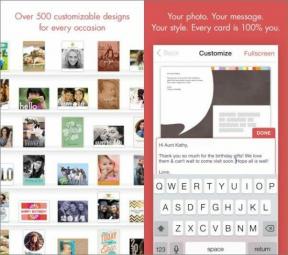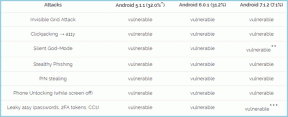Come rimuovere iOS 17 Developer Beta da iPhone
Varie / / June 14, 2023
Pubblica il lancio di iOS 17 in WWDC'23, Apple ha semplificato l'installazione di Versione beta per sviluppatori iOS 17 software sul tuo iPhone. In precedenza, dovevi pagare $ 99 per iscriverti come sviluppatore per installare la beta, ma questa volta è gratuito. Pertanto, siamo andati avanti e abbiamo utilizzato la versione beta per sviluppatori di iOS 17. Mentre eravamo entusiasti di utilizzare tutto il nuove caratteristiche, una settimana dopo aveva solo senso rimuovere la versione beta per sviluppatori di iOS 17 dal nostro iPhone.

Certo, ci siamo divertiti molto a usarlo Manifesti di contatto, Adesivi iMessage, e tutto nuove funzionalità per la privacy in iOS 17. Ma la maggior parte di queste nuove funzionalità erano piene di bug e le app spesso finivano per bloccarsi. Se sei stanco di loro o hai installato iOS 17 Developer Beta sul tuo dispositivo principale, ti mostreremo come rimuoverlo.
Perché rimuovere iOS 17 Developer Beta da iPhone
Ecco alcuni dei motivi per cui devi prendere in considerazione la rimozione della versione beta per sviluppatori di iOS 17 dal tuo iPhone:
- La versione beta per sviluppatori di iOS 17 è rivolta agli sviluppatori di app per testare le app che stanno creando. Pertanto, non è rivolto a utenti regolari.
- La versione beta per sviluppatori di iOS 17 presenta molti bug, ad esempio l'app Music continuava a bloccarsi quando abbiamo attivato la nuova funzione di dissolvenza incrociata nelle impostazioni.
- Sia le prestazioni che la durata della batteria di un iPhone possono ridursi durante l'esecuzione di una beta per sviluppatori di iOS 17.
- Tutte le nuove funzionalità sono nella loro prima versione: potresti vederne solo la versione finale nella beta pubblica o nella versione stabile dopo una serie di perfezionamenti e modifiche. Pertanto, queste nuove funzionalità vengono sperimentate al meglio dopo il rilascio stabile.
- Le app di terze parti potrebbero riscontrare un problema nella versione beta per sviluppatori di iOS 17. Anche se questa volta non abbiamo riscontrato alcun problema, ci sono state molte lamentele in merito app bancarie non funzionanti come previsto.
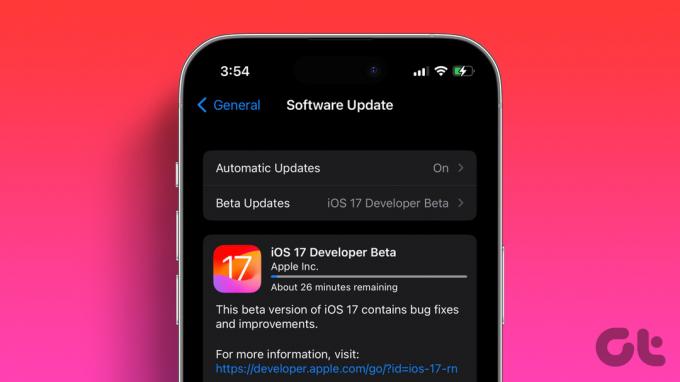
Questi sono alcuni dei motivi per cui non è consigliabile utilizzarlo su un iPhone utilizzato come dispositivo principale. Pertanto, è una buona idea rimuovere la beta per sviluppatori iOS 17 dal tuo iPhone. Tuttavia, ci sono alcune cose da tenere a mente prima di rimuovere la versione beta per sviluppatori dal tuo iPhone.
Cose da sapere prima di disinstallare iOS 17 Developer Beta
Sfortunatamente, dovrai cancellare e ripristinare il tuo iPhone se vuoi sbarazzarti della versione beta per sviluppatori di iOS 17. Ecco cosa devi sapere:
- Questo processo eseguirà il downgrade del tuo iPhone dalla beta per sviluppatori di iOS 17 all'ultima versione stabile disponibile di iOS 16.
- Assicurati di avere accesso a un PC Windows con iTunes installato o un Mac.
- Assicurati di avere un certificato originale/MFi cavo fulmine.
- Il tuo iPhone verrà cancellato durante il processo. Quindi, assicurati di averlo eseguito il backup dei dati.
- Procedi solo se ricordi il tuo ID Apple, la password e il passcode sul tuo dispositivo.
- Assicurati di avere una buona connessione Internet durante tutto il processo sul tuo PC o Mac.
- Si consiglia di caricare completamente l'iPhone prima di passare alla sezione successiva.
Eseguire il downgrade da iOS 17 Developer Beta a iOS 16
Ecco le istruzioni dettagliate per rimuovere iOS 17 beta per sviluppatori dal tuo iPhone utilizzando Windows e Mac.
Passo 1: Collega il tuo iPhone a un PC con iTunes o Mac. Tocca "Fidati di questo computer" e inserisci il tuo passcode per stabilire una connessione tra il tuo iPhone e il computer.
Nel frattempo, apri iTunes su Windows o Finder su Mac e assicurati che il tuo iPhone venga rilevato.

Passo 2: Devi accedere alla modalità di ripristino sul tuo iPhone.
- Premi il tasto di aumento del volume e rilascialo rapidamente.
- Premi il tasto di riduzione del volume e rilascialo rapidamente.
- Tieni premuto il pulsante di accensione. Vedrai prima il menu di spegnimento, vedrai il logo Apple e infine vedrai la schermata della modalità di ripristino. Assicurati di tenere premuto il pulsante di accensione durante tutto il processo.
Nota: Non smettere di premere il pulsante fino a quando non vedi la schermata della modalità di recupero su iPhone.

Passo 2: Vedrai il seguente messaggio su iTunes o Mac. Tocca su Ripristina.
Nota: Se viene visualizzato un popup che chiede di consentire la connessione dell'accessorio prima di questo passaggio, selezionare Consenti.

Passaggio 3: Fare clic su "Ripristina e aggiorna" per confermare e seguire le istruzioni sullo schermo.
Una volta fatto, inizierà il processo di ripristino. Assicurati di mantenere il tuo iPhone connesso al tuo PC o Mac durante tutto il processo.

A seconda della velocità di Internet, il download dei file può richiedere del tempo. Successivamente, il tuo iPhone verrà automaticamente ripristinato e sottoposto a downgrade all'ultima versione non beta di iOS 16. Fai clic su Ok nel popup che ti chiede di lasciare il dispositivo connesso.
Successivamente, inserisci il passcode o la password dell'ID Apple per confermare la tua identità. Inoltre, avrai anche un'opzione per ripristinare un backup sul tuo iPhone o configurarlo come nuovo.
Inoltre, devi anche annullare l'iscrizione al programma per sviluppatori Apple sul tuo iPhone con l'ultima versione di iOS 16. Vai su Impostazioni > Generali > Aggiornamento software > Aggiornamenti beta > seleziona disattivato.
Domande frequenti sulla disinstallazione di iOS 17 Developer Beta
No. Non ci sono profili coinvolti nell'installazione della beta per sviluppatori di iOS 17. Quindi, l'unico modo è ripristinare il tuo iPhone.
Scollega l'iPhone e tieni premuto il pulsante di accensione finché non si spegne. Una volta spento, tieni premuto di nuovo il pulsante di accensione per accendere il tuo iPhone. Lo farà avviare in modalità di ripristino.
Devi scaricare un file .ipsw da una fonte attendibile. Tieni premuto il tasto Maiusc (Windows) o Comando (Mac) e fai clic su Ripristina. Sarai quindi in grado di selezionare il file .ipsw e quindi ripristinare il tuo iPhone.
Attendi la versione stabile di iOS 17
Abbiamo capito, non riuscivi a trattenere l'entusiasmo e volevi utilizzare tutte le nuove funzionalità di iOS 17. Ma per la migliore esperienza, attendi la versione stabile che dovrebbe essere rilasciata a settembre. Nel frattempo, Apple prenderà nota di tutti i problemi e dei bug segnalati e invierà aggiornamenti incrementali alla versione beta per sviluppatori di iOS 17. Quindi, se sei deciso a voler rimanere nella beta, aspettare gli aggiornamenti è la scelta migliore.
Ultimo aggiornamento il 14 giugno 2023
L'articolo di cui sopra può contenere link di affiliazione che aiutano a supportare Guiding Tech. Tuttavia, ciò non pregiudica la nostra integrità editoriale. Il contenuto rimane imparziale e autentico.